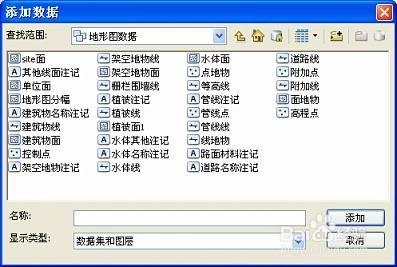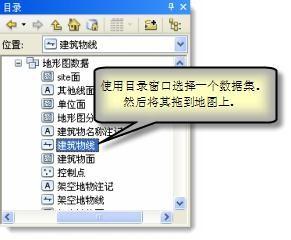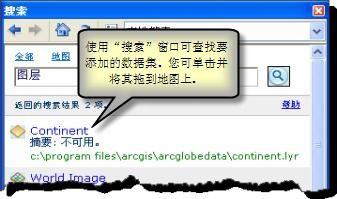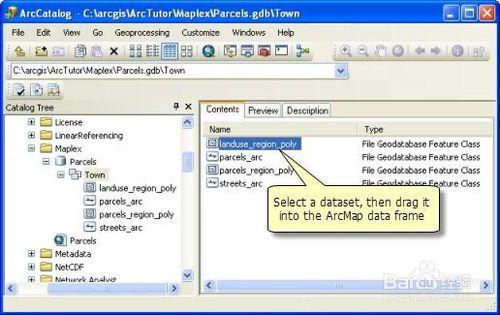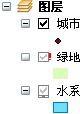新增地圖圖層的方法有多種。這裡介紹了每一種方法。
工具/原料
計算機一臺
安裝arcgis軟體
方法/步驟
新增資料集
要建立新地圖圖層,只需將資料集新增到地圖、globe 或 3D 場景中即可。新增資料集的方法有以下幾種:
1.使用“新增資料”按鈕 - 單擊新增資料按鈕並導航到所需資料集。然後選擇它並將其新增到地圖中。
2.複製或拖動圖層 - 通過複製和貼上圖層或者將圖層從一個數據框拖到另一個數據框,可以在不同資料框或地圖之間移動圖層。
從目錄視窗中拖動資料集 - 可以導航到資料集並直接將它們新增到 ArcMap 中。使用目錄 視窗,導航到所需的資料集。將資料集拖到地圖的資料框中。
3.從搜尋視窗中拖動資料集 - 您可以從搜尋 視窗中將資料新增到地圖。單擊資料,輸入搜尋詞以查詢所需的資料集,然後將資料集拖到地圖的資料框中。
4.從 ArcCatalog 中拖動資料集 - 您可以從 ArcCatalog 應用程式中將資料新增到地圖。在 ArcCatalog 中,導航到所需的資料集。然後將其拖到 ArcMap 資料框中。
5.新增多個數據集 - 通過在新增時高亮顯示所有所需的資料集(而不是單個數據集),可一次選擇並新增多個數據集。
從 ArcGIS Online 新增資料
您可以新增由 ArcGIS 社群線上釋出和共享的資料和圖層。
設定圖層符號系統
在以新增資料集的方式建立新圖層時,將使用預設的繪製屬性集繪製圖層。因此,第一步就是設定圖層的符號系統和其他顯示屬性。
設定圖層繪製順序
新增新圖層時,會自動將其放置在其他相同型別的圖層之上。例如,新的線要素將放置在其他線要素之上。因此,您將希望適當地確定圖層的位置。例如,您可能希望將形成地圖背景的圖層(例如海洋圖層)放置在內容列表的底部或接近底部的位置。
預設的圖層繪製順序 - 如果同時向地圖中新增多個數據集,則地圖中新圖層的順序如下(柵格在底部):
註記;
要素;
點
線
面
TIN/Terrain
柵格
常見的圖層操作
圖層成為地圖的一部分後,您可以執行以下所有操作:
1.開啟和關閉圖層顯示。
2.從一個數據框移動圖層到另一個數據框。
3.為圖層設定與比例相關的繪製。
4.選擇要顯示的要素或要素子集。
5.設定圖層屬性並對圖層進行符號化。
6.對圖層進行標註。
7.儲存圖層和圖層包以便共享。
8.顯示和使用關於圖層的表格資訊。
9.針對各種用途將圖層的邏輯集合組織成圖層組。
10.將該圖層新增到底圖圖層以增強顯示效能。
如果未在地圖上繪製圖層
如果打開了圖層但未在地圖上進行繪製,則內容列表可能會提供一些提示。在下面的內容列表中,所有圖層均已選中以進行顯示,但公園和湖泊圖層未出現在地圖顯示中。
在下面的示例中,未繪製公園圖層,因為其資料來源的連結已損壞(用複選框旁邊的紅色驚歎號 (!) 表示)。也未繪製湖泊圖層,因為資料框的當前顯示地圖比例超出了圖層的可見比例範圍(用複選框下的灰色比例尺表示)。
從地圖中移除圖層
如果地圖中不再需要某個圖層,可將其移除。選擇該圖層,右鍵單擊並選擇移除。
移除某個圖層不會影響該圖層所依據的基礎資料來源。您可以使用目錄視窗刪除(和管理)資料來源(例如要素類)。
通過 Windows、電子郵件或 Web 頁面將圖層新增到地圖
圖層檔案和圖層包註冊到了 ArcGIS for Desktop 應用程式,從而允許您在 Windows 資源管理器、Microsoft Outlook和 Windows 桌面等地方雙擊它們,並將它們直接新增到 ArcMap 或 ArcGlobe 會話中。圖層檔案將使用熟悉的黃色圖示顯示。單擊嵌入到 Web 頁面中的圖層檔案也可以將它們新增到會話中。
如果沒有 ArcGIS for Desktop 應用程式正在執行,開啟圖層檔案時將自動啟動相應的應用程式:將啟動 ArcMap 並將圖層新增到空地圖中,或者當圖層檔案包含純 3D 內容時,將啟動 ArcGlobe 並將圖層新增到地球中。